Trong nhiều năm sử dụng điện thoại Samsung, tôi luôn ấn tượng với bộ sưu tập các tính năng tuyệt vời mà dòng Galaxy mang lại. Thật khó để tìm thấy một trải nghiệm tương tự ở các hãng điện thoại khác. Trên thực tế, tôi ước rằng các nhà sản xuất điện thoại Android khác cũng sẽ tích hợp những tính năng này vào sản phẩm của họ.
Các thiết bị Samsung Galaxy, chạy trên giao diện One UI độc quyền, không chỉ cung cấp hiệu suất mạnh mẽ mà còn đi kèm vô số tiện ích nâng cao trải nghiệm người dùng. Từ khả năng đa nhiệm linh hoạt đến các tùy chọn bảo mật và tùy chỉnh sâu, những tính năng này thực sự tạo nên sự khác biệt. Dưới đây là 10 tính năng nổi bật mà Samsung Galaxy đang sở hữu, và theo tôi, chúng xứng đáng trở thành tiêu chuẩn trên mọi chiếc điện thoại Android.
1. Chế độ Pop-Up View cho Ứng dụng
Mặc dù hầu hết điện thoại Android đều hỗ trợ chế độ chia đôi màn hình, nhưng nó chỉ cho phép chạy tối đa hai ứng dụng cùng lúc. Ngược lại, khả năng chạy ứng dụng với tính năng Pop-Up View của One UI giúp tôi vận hành nhiều ứng dụng đồng thời một cách mượt mà.
Tính năng này biến một ứng dụng thành một cửa sổ nhỏ, có thể thay đổi kích thước và nổi lên trên các ứng dụng khác, mang lại trải nghiệm giống như trên PC ngay trên điện thoại thông minh. Tôi có thể dễ dàng điều chỉnh kích thước cửa sổ ứng dụng, thậm chí thu nhỏ nó thành một biểu tượng nhỏ để tiện truy cập. Điều này cho phép tôi tận dụng tối đa màn hình lớn và tương tác với nhiều ứng dụng cùng lúc. Chẳng hạn, tôi có thể xem video YouTube trong khi trả lời tin nhắn, duyệt web hoặc phát trực tuyến, tất cả mà không cần chuyển đổi qua lại giữa các ứng dụng.
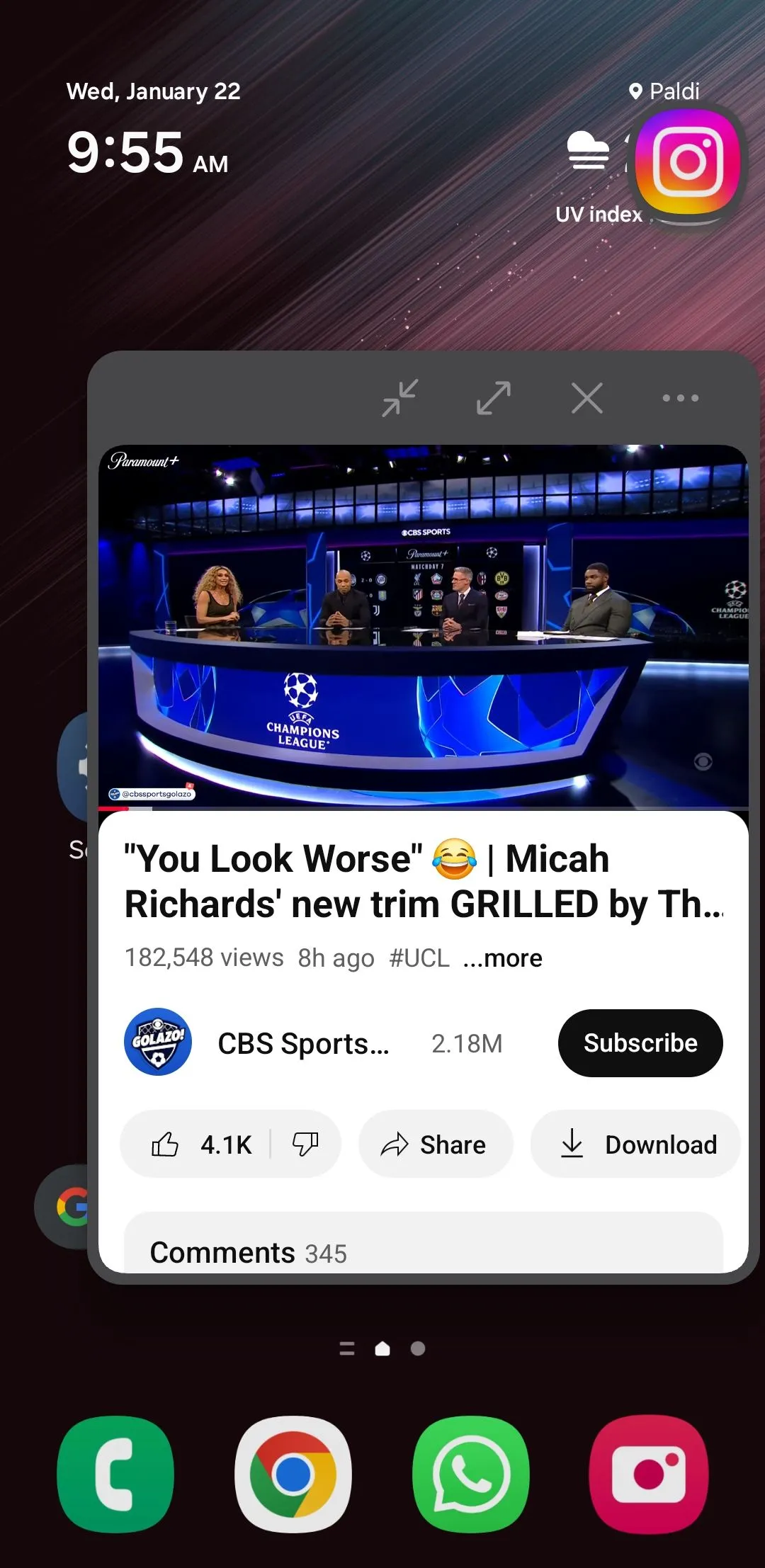 Một chiếc điện thoại Samsung hiển thị ứng dụng YouTube ở chế độ cửa sổ nổi (Pop-Up View) trên các ứng dụng khác, minh họa tính năng đa nhiệm vượt trội của Galaxy.
Một chiếc điện thoại Samsung hiển thị ứng dụng YouTube ở chế độ cửa sổ nổi (Pop-Up View) trên các ứng dụng khác, minh họa tính năng đa nhiệm vượt trội của Galaxy.
2. Bảng điều khiển Edge Panel
Một trong những tính năng đa nhiệm nổi bật của điện thoại Samsung Galaxy là Edge Panel. Bất cứ ai đã từng sử dụng thiết bị Samsung đều có thể chứng thực mức độ thực tế và linh hoạt của công cụ này.
Nó không chỉ cung cấp quyền truy cập nhanh vào các ứng dụng và danh bạ mà còn bao gồm nhiều tiện ích hữu ích. Chỉ với một cú vuốt đơn giản, tôi có thể truy cập lời nhắc, nội dung bảng nhớ tạm (clipboard), và thậm chí thực hiện các hành động nhanh như chụp ảnh màn hình, soạn tin nhắn hoặc thêm danh bạ mới. Nhìn chung, Edge Panel giúp hợp lý hóa quy trình làm việc và cung cấp một cách hiệu quả để truy cập các tính năng khác nhau mà không làm gián đoạn màn hình chính, khiến nó trở thành một tính năng tiện lợi mà mọi điện thoại Android nên học hỏi.
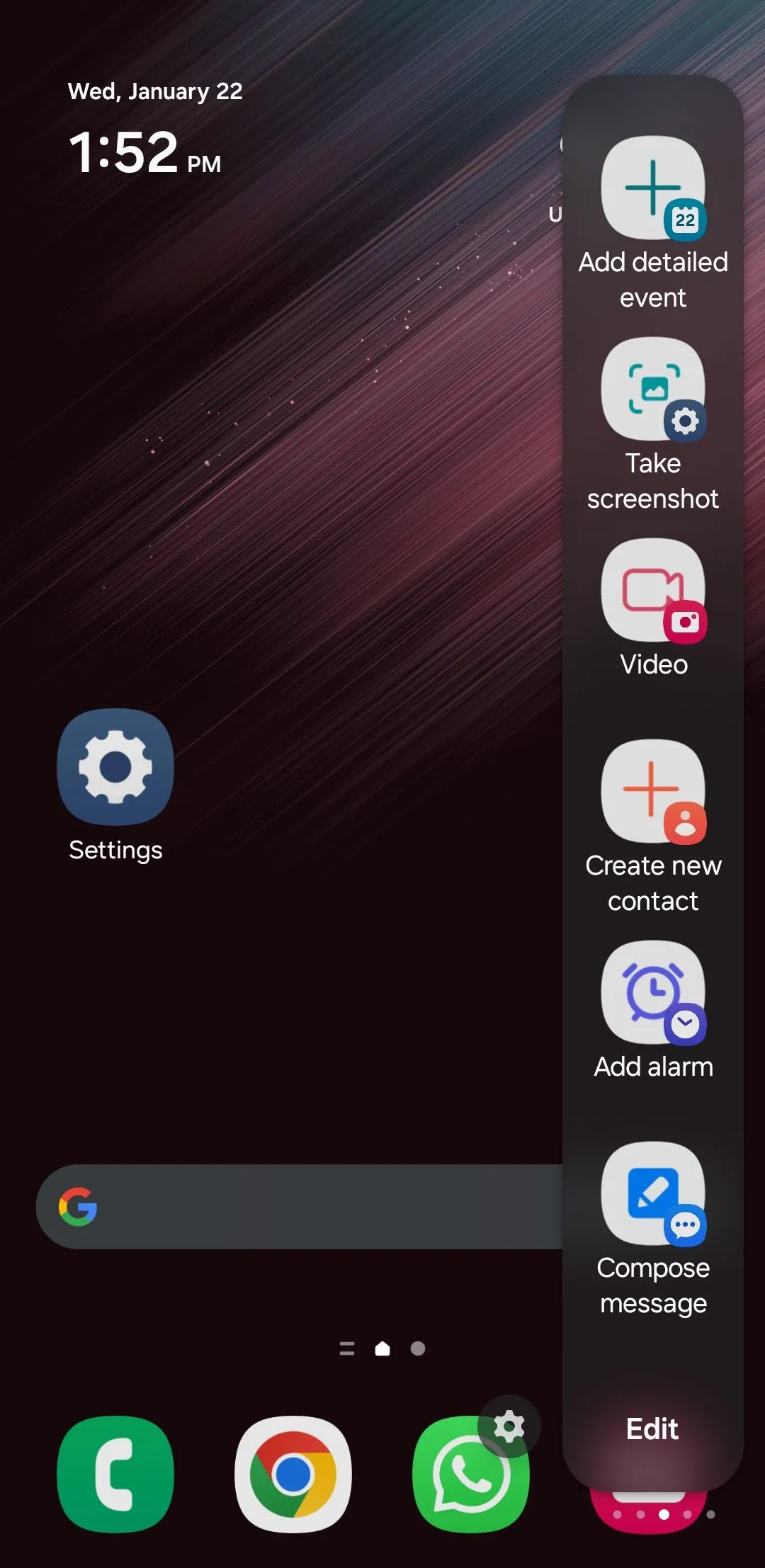 Bảng điều khiển Edge Panel trên điện thoại Samsung hiển thị các lối tắt ứng dụng và tiện ích, giúp người dùng truy cập nhanh và tối ưu quy trình làm việc.
Bảng điều khiển Edge Panel trên điện thoại Samsung hiển thị các lối tắt ứng dụng và tiện ích, giúp người dùng truy cập nhanh và tối ưu quy trình làm việc.
3. Tùy chọn Ẩn Ứng dụng
Tùy chọn ẩn ứng dụng là một tính năng tinh tế nhưng vô cùng giá trị cho bất kỳ ai tìm kiếm sự riêng tư. Tôi thường xuyên sử dụng nó để giữ một số ứng dụng nhất định – dù là công cụ tài chính cá nhân, ứng dụng hẹn hò hay trò chơi – không hiển thị công khai mà không cần gỡ cài đặt chúng.
One UI của Samsung giúp ẩn ứng dụng dễ dàng, nhưng nhiều điện thoại Android khác, bao gồm cả thiết bị Pixel của Google, lại thiếu tính năng này – ngoại trừ các thiết bị OnePlus. Kết quả là, người dùng cần phải dựa vào các launcher của bên thứ ba, điều không phải lúc nào cũng lý tưởng.
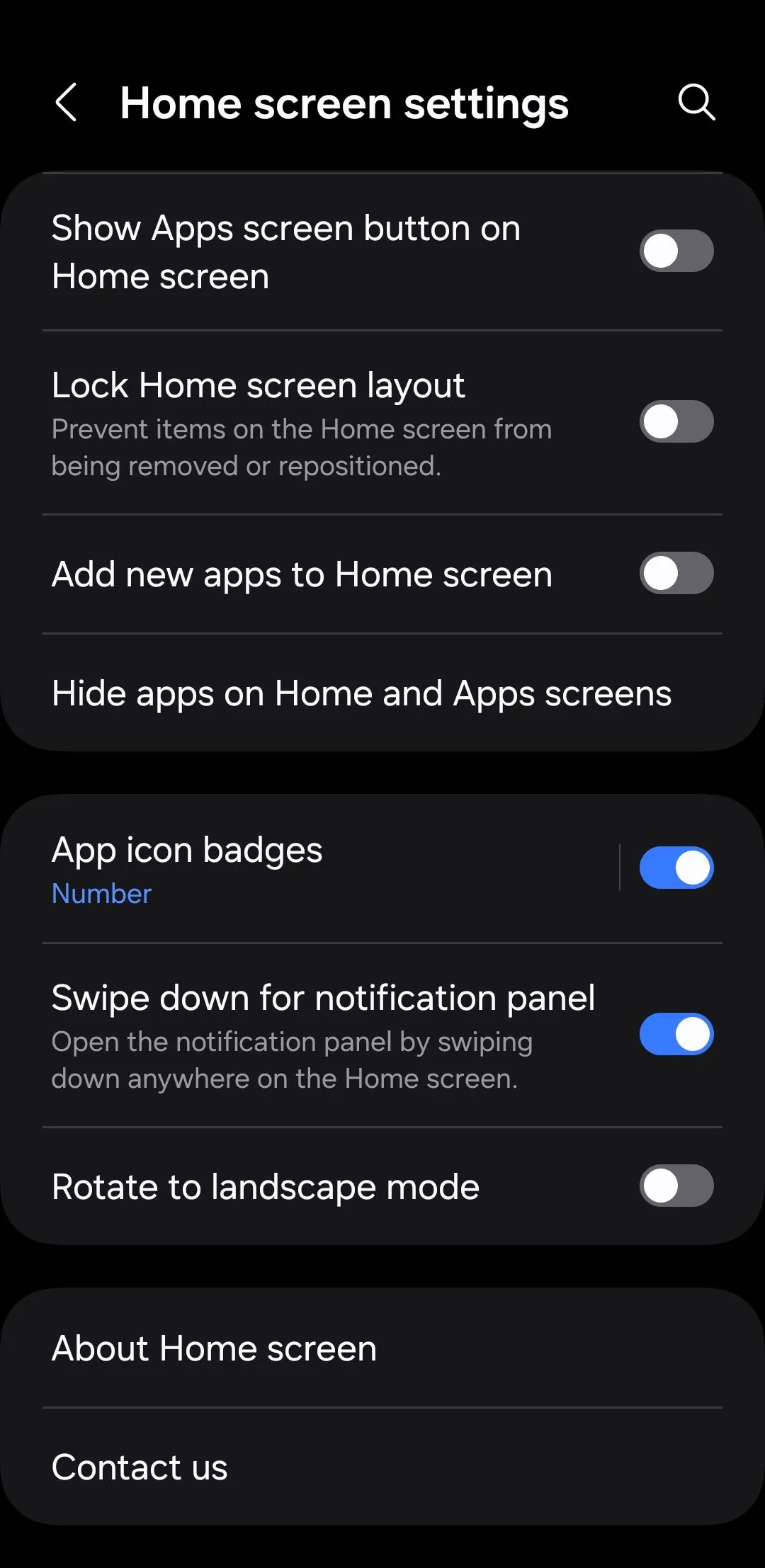 Giao diện cài đặt màn hình chính của điện thoại Samsung, nơi người dùng có thể dễ dàng ẩn các ứng dụng để bảo vệ quyền riêng tư cá nhân.
Giao diện cài đặt màn hình chính của điện thoại Samsung, nơi người dùng có thể dễ dàng ẩn các ứng dụng để bảo vệ quyền riêng tư cá nhân.
4. Tính năng Dual Messenger
Tính năng Dual Messenger của Samsung cung cấp tùy chọn gốc để nhân bản các ứng dụng nhắn tin như WhatsApp, Telegram, Snapchat, Messenger và nhiều ứng dụng khác. Điều này đặc biệt hữu ích cho những ai như tôi cần quản lý hai tài khoản riêng biệt – như tài khoản cá nhân và tài khoản công việc – trên một thiết bị duy nhất.
Mặc dù có thể cài đặt hai bản sao của cùng một ứng dụng trên các điện thoại Android khác, nhưng thường yêu cầu sử dụng ứng dụng của bên thứ ba. Các nhà sản xuất Android khác nên cung cấp cho người dùng sự linh hoạt để quản lý nhiều tài khoản nhằm tránh rắc rối và rủi ro liên quan đến các ứng dụng không chính thống.
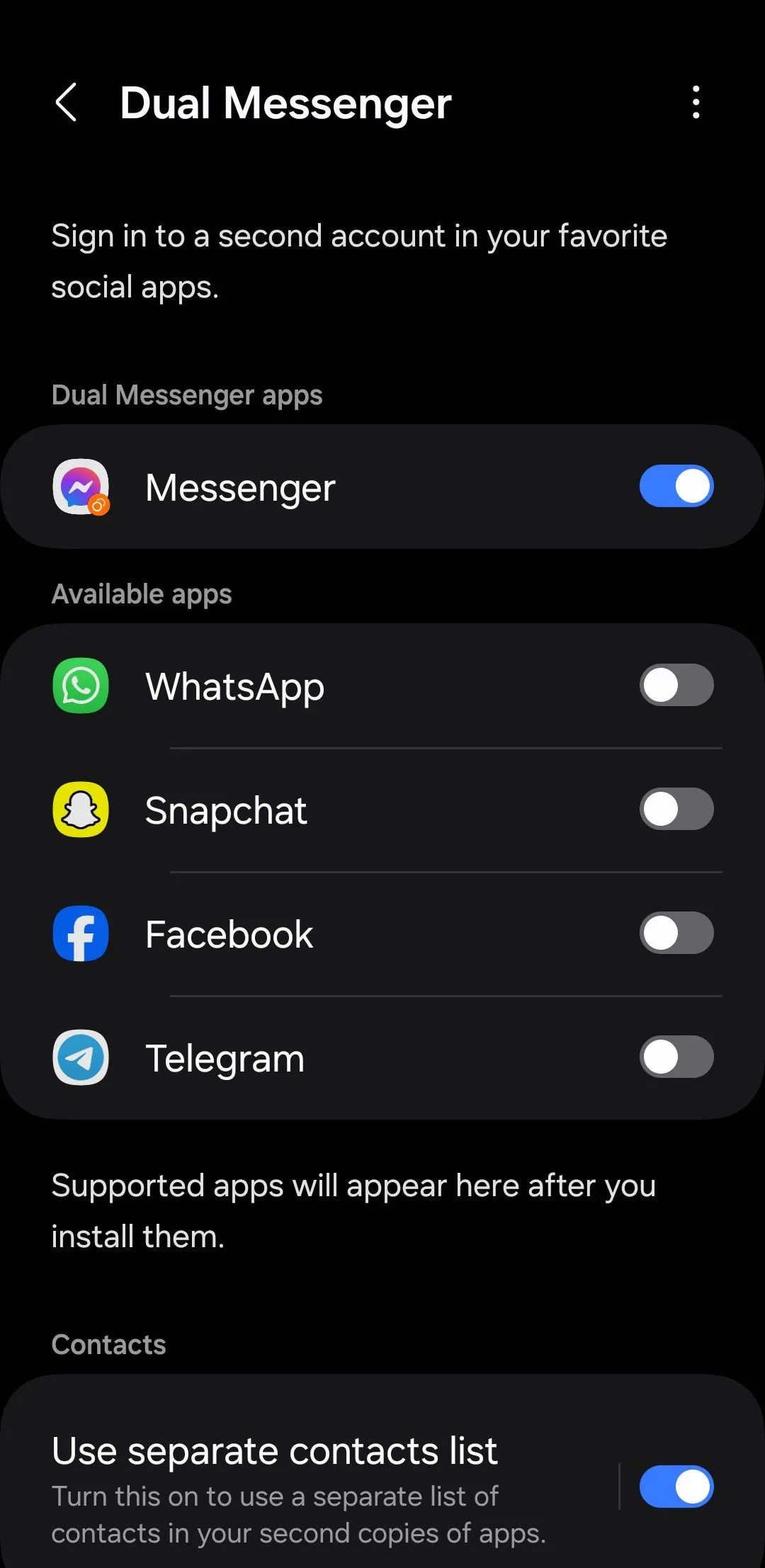 Màn hình cài đặt Dual Messenger trên điện thoại Samsung, cho phép nhân bản ứng dụng nhắn tin như WhatsApp để quản lý hai tài khoản riêng biệt.
Màn hình cài đặt Dual Messenger trên điện thoại Samsung, cho phép nhân bản ứng dụng nhắn tin như WhatsApp để quản lý hai tài khoản riêng biệt.
5. Thư mục Bảo mật (Secure Folder)
Thư mục Bảo mật (Secure Folder) phải là một trong những tính năng bị đánh giá thấp nhất trên điện thoại Samsung Galaxy. Đó là một không gian riêng tư nơi tôi có thể lưu trữ an toàn ảnh, video, tệp và thậm chí cả ứng dụng, giữ chúng tránh xa những ánh mắt tò mò. Dữ liệu này vẫn được lưu trữ trong bộ nhớ cục bộ được bảo vệ bằng mã PIN hoặc mật khẩu mà tôi đã thiết lập.
Mức độ riêng tư này nên là tiêu chuẩn trên tất cả các thiết bị Android, vì nó mang lại sự yên tâm cho những ai muốn giữ thông tin cá nhân của mình an toàn và dễ dàng truy cập.
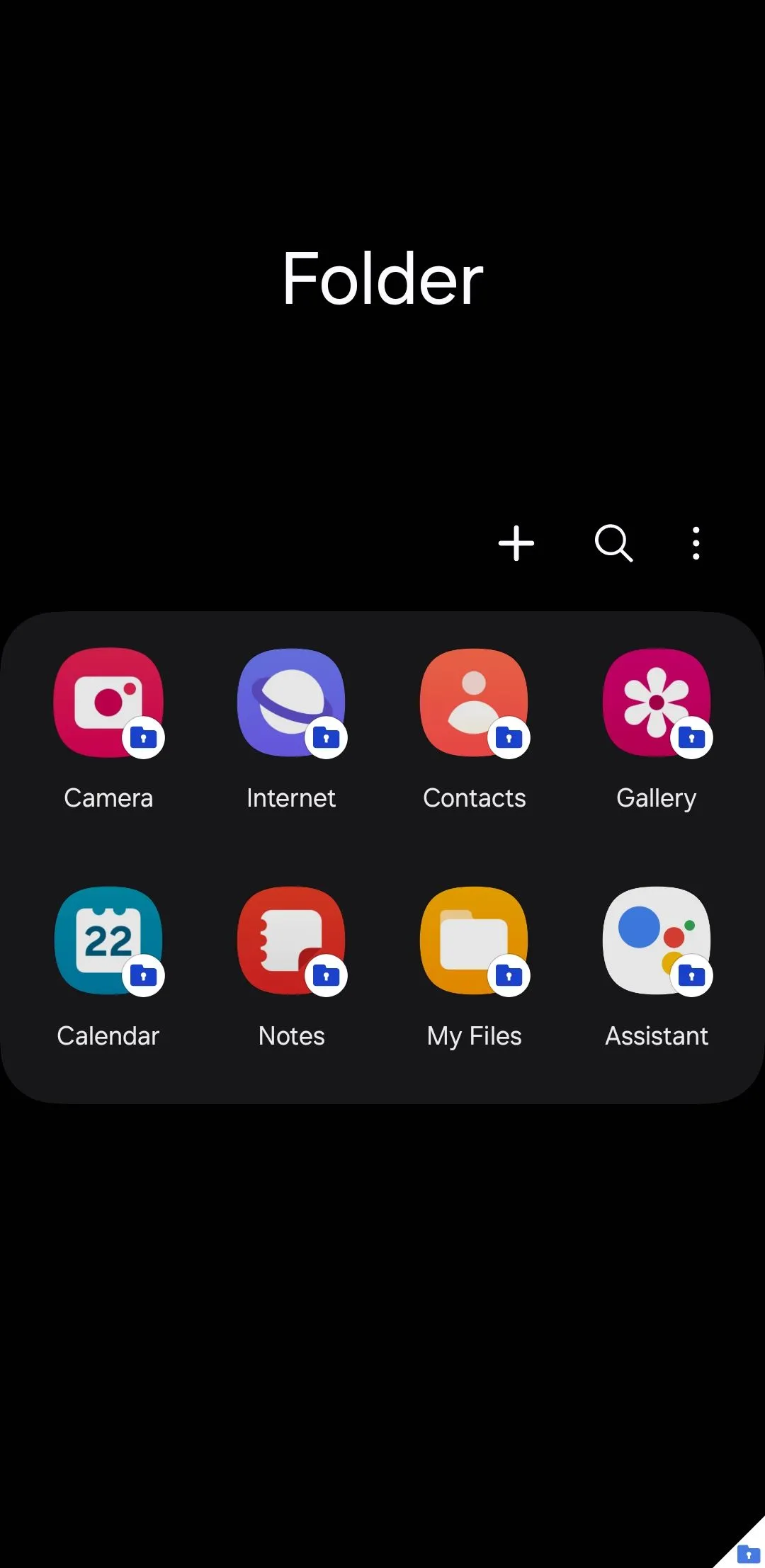 Biểu tượng và giao diện của Thư mục Bảo mật (Secure Folder) trên điện thoại Samsung, một không gian riêng tư an toàn để lưu trữ dữ liệu nhạy cảm.
Biểu tượng và giao diện của Thư mục Bảo mật (Secure Folder) trên điện thoại Samsung, một không gian riêng tư an toàn để lưu trữ dữ liệu nhạy cảm.
6. Hiệu ứng Cuộc gọi Video
Trong khi một số ứng dụng nhắn tin nhất định như WhatsApp hỗ trợ các hiệu ứng cuộc gọi video như làm mờ nền, thì không phải tất cả đều làm được. Tuy nhiên, với các hiệu ứng cuộc gọi video của One UI, tôi có thể thay đổi nền trong khi gọi thành một màu đơn sắc hoặc một hình ảnh tùy chọn. Ngoài ra, còn có tính năng tự động căn khung giúp điều chỉnh camera để giữ tôi luôn trong khung hình, bất kể tôi di chuyển như thế nào.
Điều tuyệt vời nhất là các hiệu ứng cuộc gọi video này hoạt động liền mạch trên tất cả các ứng dụng, bao gồm Messenger, Meet, WhatsApp và nhiều ứng dụng khác, mang lại sự linh hoạt và chuyên nghiệp trong mọi cuộc gọi.
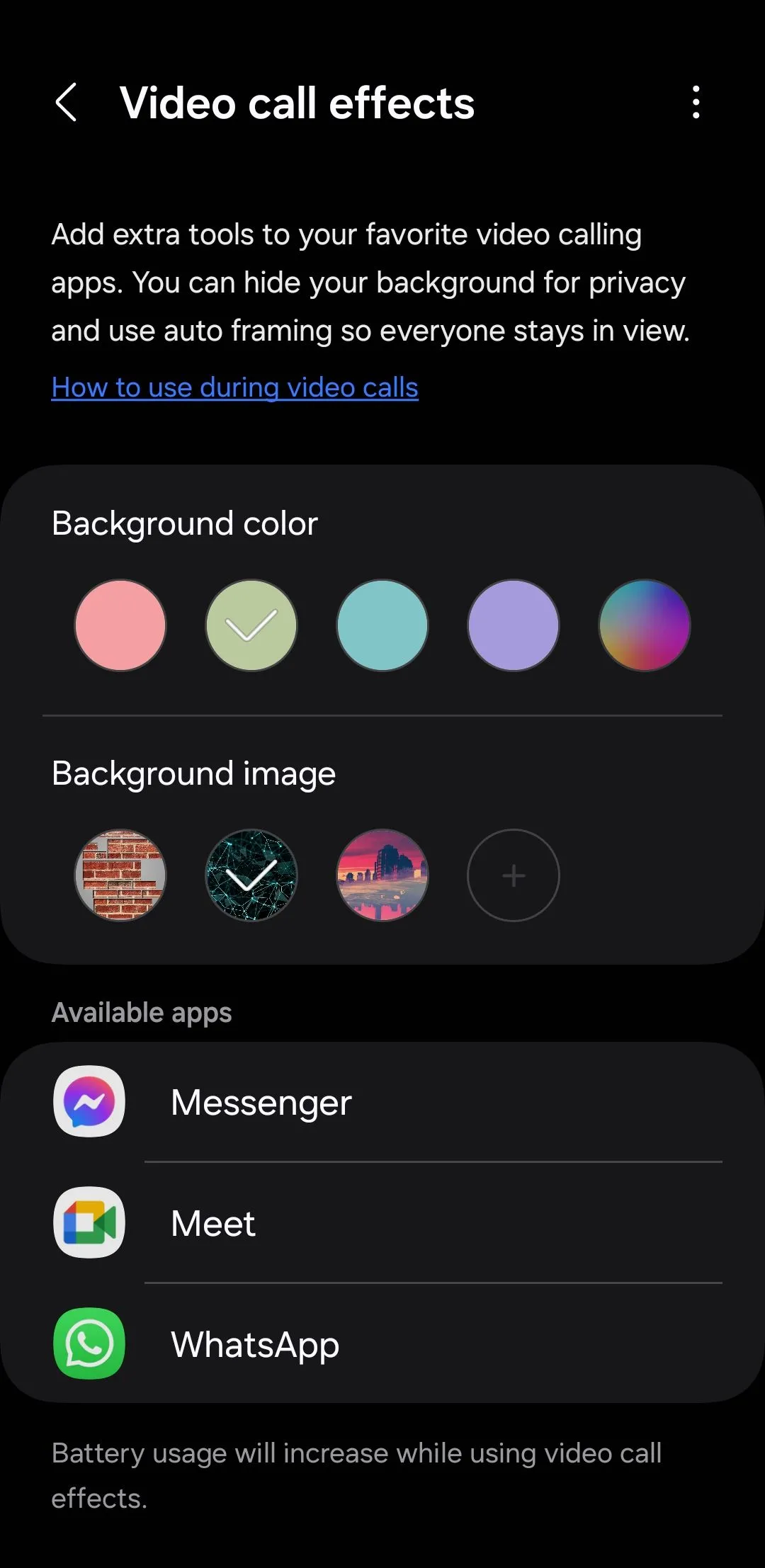 Menu cài đặt Hiệu ứng Cuộc gọi Video trên điện thoại Samsung, cung cấp tùy chọn thay đổi nền hoặc làm mờ phông khi thực hiện cuộc gọi video.
Menu cài đặt Hiệu ứng Cuộc gọi Video trên điện thoại Samsung, cung cấp tùy chọn thay đổi nền hoặc làm mờ phông khi thực hiện cuộc gọi video.
7. Chế độ và Quy trình (Modes and Routines)
Bạn còn nhớ các ứng dụng tự động hóa như IFTTT và Tasker không? Tôi có thể sử dụng tính năng Chế độ và Quy trình (Modes and Routines) của One UI để mang các khả năng tự động hóa tương tự đến chiếc điện thoại Samsung của mình.
Với Chế độ, tôi có thể tùy chỉnh cài đặt thiết bị cho các tình huống khác nhau – như làm việc, ngủ hoặc tập thể dục – điều chỉnh thông báo, tùy chọn âm thanh và nhiều hơn nữa. Ví dụ, tôi có thể thiết lập chế độ Lái xe, khi được bật, sẽ tự động mở Spotify và đọc to các thông báo.
Mặt khác, Quy trình đưa tự động hóa đi xa hơn bằng cách cho phép các hành động dựa trên các yếu tố kích hoạt như vị trí, thời gian hoặc việc sử dụng ứng dụng. Bạn có thể tạo một quy trình tự động bật chế độ “Không làm phiền” khi bạn đến nơi làm việc. Việc có các tùy chọn này được tích hợp trực tiếp vào ứng dụng Cài đặt có thể nâng cao đáng kể trải nghiệm trên bất kỳ điện thoại Android nào.
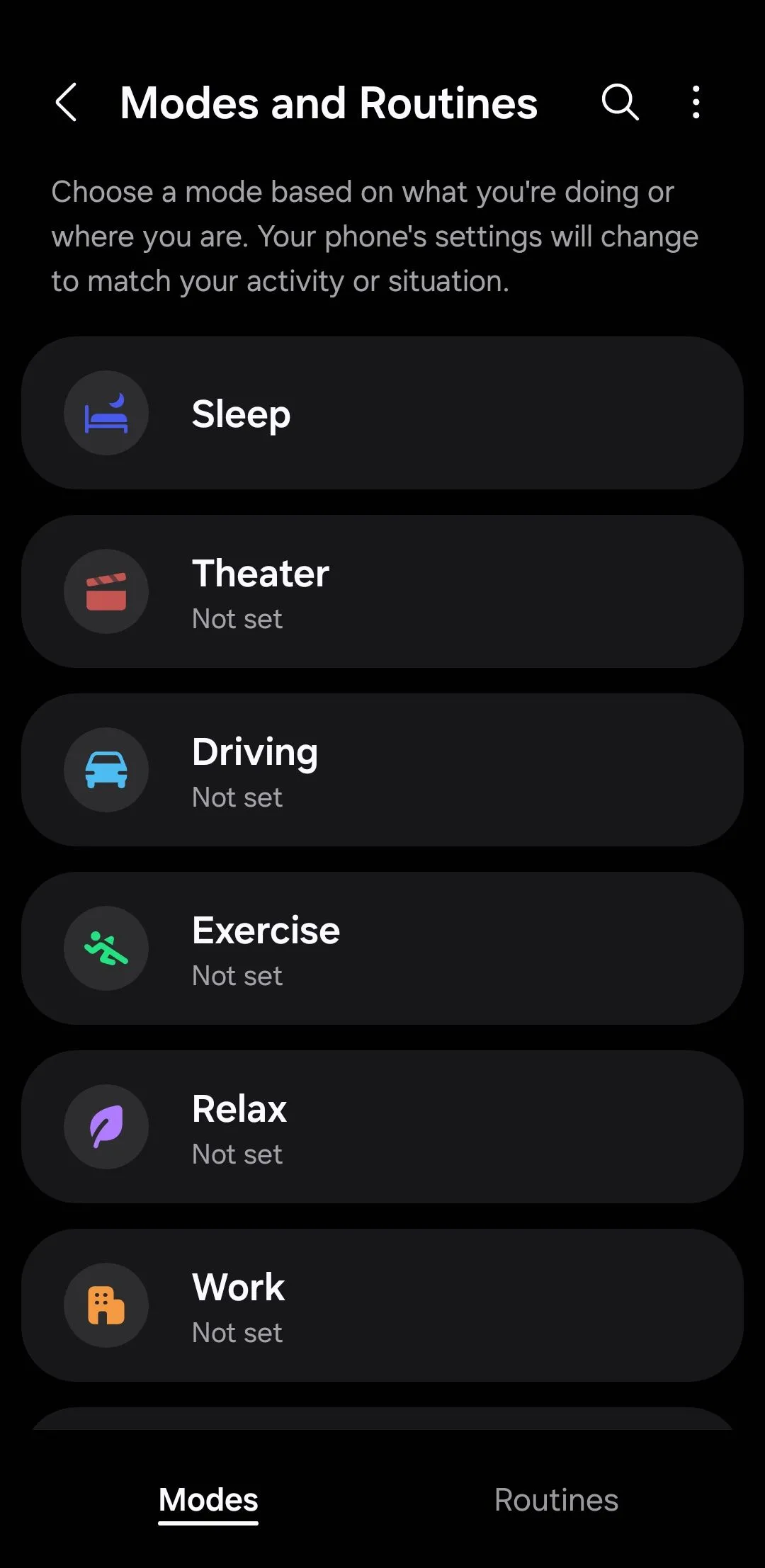 Giao diện quản lý các Chế độ (Modes) trong tính năng Chế độ và Quy trình của Samsung Galaxy, giúp tự động hóa cài đặt thiết bị theo ngữ cảnh.
Giao diện quản lý các Chế độ (Modes) trong tính năng Chế độ và Quy trình của Samsung Galaxy, giúp tự động hóa cài đặt thiết bị theo ngữ cảnh.
8. Mô-đun Good Lock
Tùy chỉnh là một trong những điểm mạnh lớn nhất của Android, và trong khi hầu hết các điện thoại Android đều xuất sắc ở lĩnh vực này, thì không có chiếc nào có thể sánh được với khả năng tùy chỉnh của các mô-đun Good Lock của Samsung.
Ví dụ, mô-đun Keys Cafe cho phép tôi tự thiết kế bàn phím từ đầu, tùy chỉnh bảng màu, hiệu ứng, kích thước và nhiều thứ khác. QuickStar cho phép tôi ẩn các biểu tượng thanh trạng thái cụ thể – như biểu tượng báo thức, VPN hoặc pin – để có giao diện gọn gàng hơn. Hơn nữa, mô-đun Theme Park cho phép tôi tạo các chủ đề cá nhân hóa bằng cách sửa đổi các yếu tố như bảng Cài đặt nhanh, biểu tượng và điều khiển âm lượng.
Đây chỉ là một vài ví dụ, nhưng có rất nhiều mô-đun Good Lock khác có sẵn, mang lại mức độ kiểm soát chưa từng có đối với giao diện và chức năng của thiết bị.
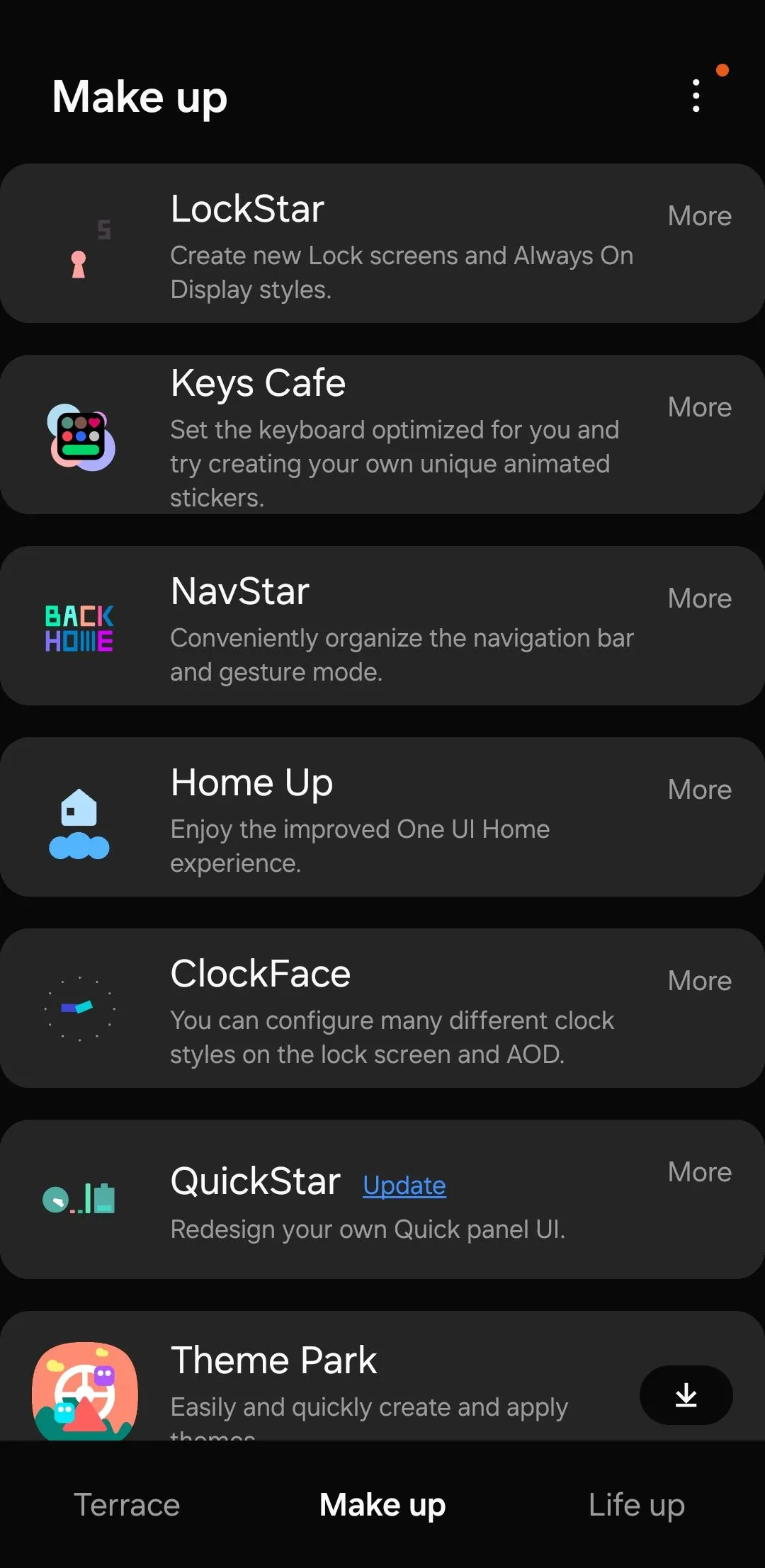 Ứng dụng Good Lock trên điện thoại Samsung, cho phép người dùng tùy biến sâu rộng giao diện và chức năng thông qua các mô-đun độc lập.
Ứng dụng Good Lock trên điện thoại Samsung, cho phép người dùng tùy biến sâu rộng giao diện và chức năng thông qua các mô-đun độc lập.
9. Trợ lý Trò chuyện (Chat Assist)
Với Galaxy AI, Samsung đã mang đến một số tính năng vô cùng hữu ích cho điện thoại Galaxy. Tuy nhiên, nếu có một tính năng mà mọi điện thoại Android nên áp dụng, thì đó chính là Trợ lý Trò chuyện (Chat Assist).
Nó có thể tự động sửa lỗi ngữ pháp và chính tả trong văn bản bạn nhập, cũng như tạo tin nhắn từ đầu dựa trên nội dung bạn cung cấp. Nhưng đó chưa phải là tất cả – Chat Assist còn cung cấp các tùy chọn diễn đạt lại, cho phép bạn điều chỉnh tin nhắn của mình cho các ngữ cảnh khác nhau, dù bạn muốn lịch sự, thông thường hay chuyên nghiệp. Tính năng này giúp giao tiếp hiệu quả hơn rất nhiều.
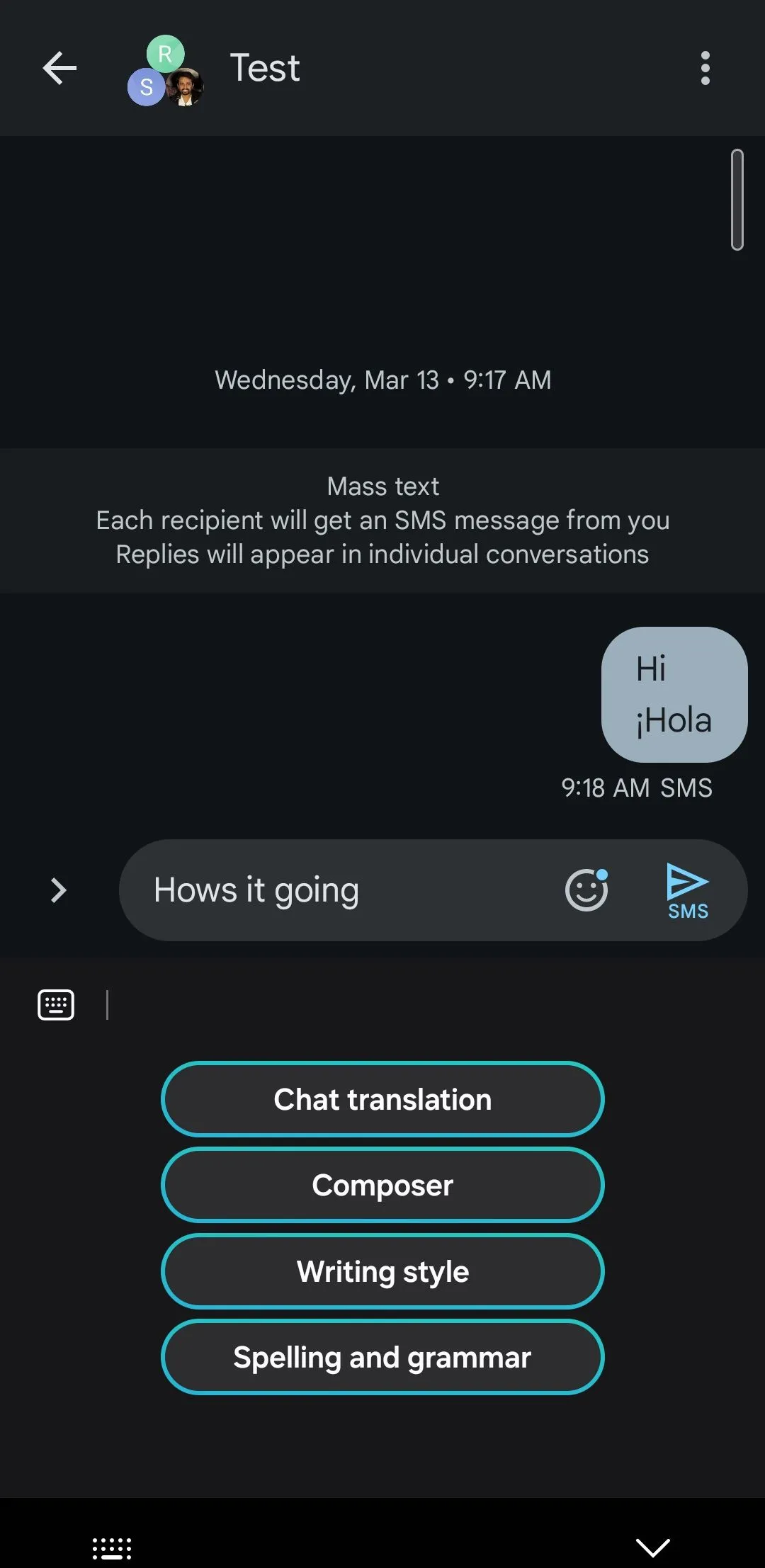 Bàn phím Samsung với tính năng Chat Assist đang hiển thị gợi ý sửa lỗi ngữ pháp và chính tả, minh họa khả năng hỗ trợ giao tiếp AI của Galaxy.
Bàn phím Samsung với tính năng Chat Assist đang hiển thị gợi ý sửa lỗi ngữ pháp và chính tả, minh họa khả năng hỗ trợ giao tiếp AI của Galaxy.
10. Chế độ Dễ dàng (Easy Mode)
Không phải ai sử dụng điện thoại thông minh cũng am hiểu công nghệ, đây chính là lúc Chế độ Dễ dàng (Easy Mode) của Samsung phát huy tác dụng. Tính năng này đơn giản hóa giao diện người dùng để làm cho điện thoại dễ tiếp cận hơn đối với những người mới sử dụng điện thoại thông minh hoặc cảm thấy chúng quá phức tạp.
Chế độ Dễ dàng phóng to văn bản và biểu tượng, đơn giản hóa các menu và giảm bớt sự lộn xộn trên màn hình. Nó đặc biệt có lợi cho người lớn tuổi, trẻ em hoặc bất kỳ ai thích một thiết bị ít phức tạp hơn. Vì lý do này, đây là một tính năng mà tất cả các điện thoại Android nên áp dụng để cung cấp trải nghiệm toàn diện và thân thiện hơn với người dùng.
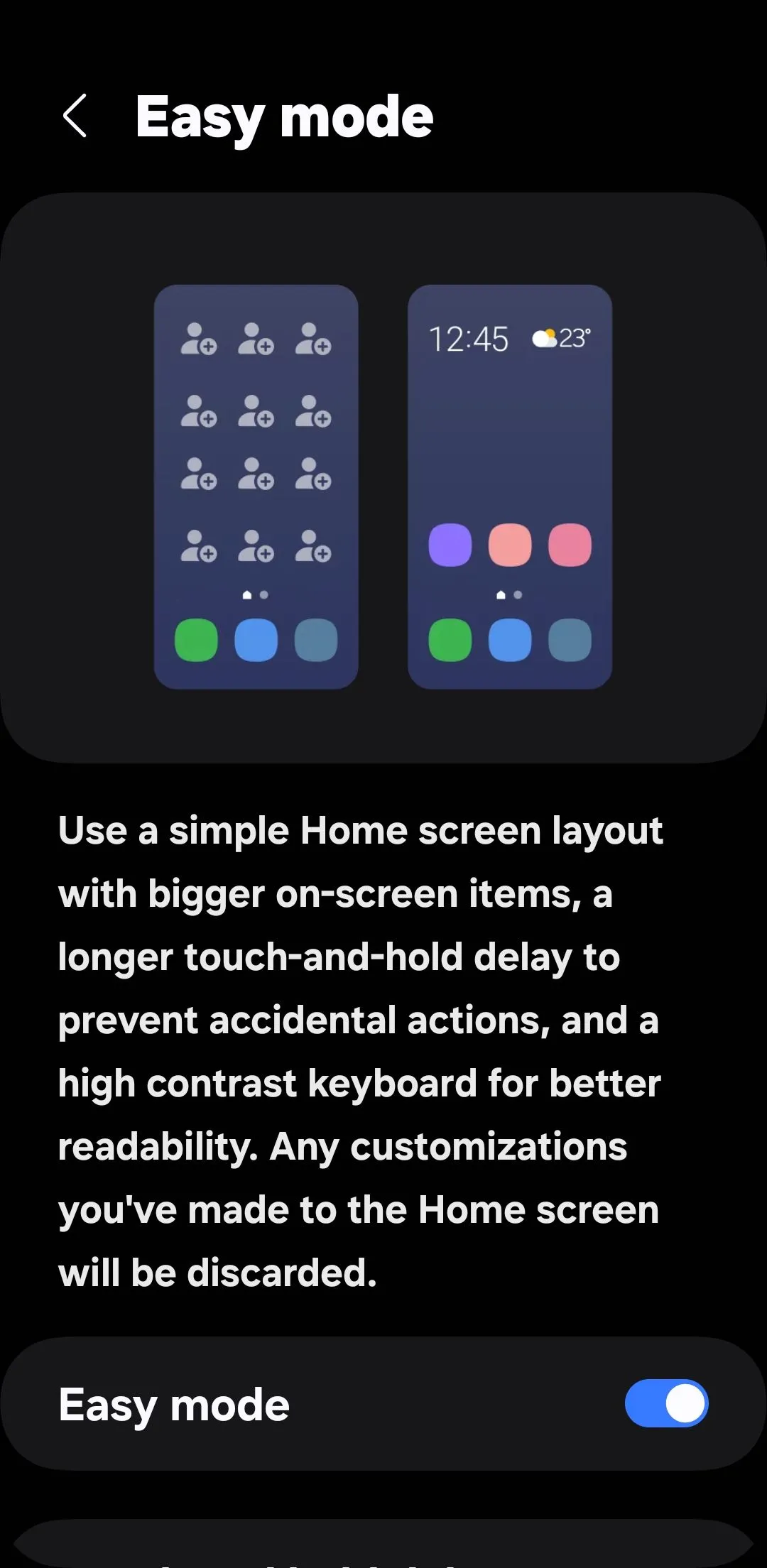 Màn hình cài đặt Chế độ Dễ dàng (Easy Mode) trên điện thoại Samsung, giúp đơn giản hóa giao diện cho người dùng mới hoặc người lớn tuổi.
Màn hình cài đặt Chế độ Dễ dàng (Easy Mode) trên điện thoại Samsung, giúp đơn giản hóa giao diện cho người dùng mới hoặc người lớn tuổi.
Từ việc nâng cao khả năng đa nhiệm đến các tùy chọn tùy chỉnh và hỗ trợ người dùng, 10 tính năng được liệt kê trên đây của Samsung Galaxy là vô cùng thực tế và hữu ích. Việc áp dụng một số chức năng này có thể cải thiện đáng kể trải nghiệm người dùng trên tất cả các điện thoại Android, biến chúng trở thành những thiết bị thông minh hơn, tiện lợi hơn cho mọi người.
Bạn nghĩ sao về các tính năng độc quyền này của Samsung? Liệu bạn có muốn điện thoại Android của mình cũng được trang bị chúng không? Hãy chia sẻ ý kiến của bạn trong phần bình luận bên dưới nhé!